Tải video Youtube về điện thoại trên iPhone giúp bạn có thể xem lại video đó bất cứ lúc nào trên điện thoại iPhone của mình. Tuy nhiên, không phải ai cũng biết cách tải video Youtube trên android iphone. Trong bài viết dưới đây, Taimienphi.vn sẽ hướng dẫn chi tiết cách download video Youtube trên iPhone, iPad.
Youtube đã trở thành trang web chia sẻ video trực tuyến lớn nhất trên thế giới. Bạn có thể lên Youtube và xem miễn phí hàng chục triệu video clip khác nhau. Hiện nay Youtube đã và đang có mặt trên 2 hệ điều hành Mobile lớn nhất trên di động là iOS và Android. Quá trình tải video Youtube cho Android rất đơn giản, các bạn có thể tải trực tiếp hoặc sử dụng phần mềm mà Taimienphi.vn đã hướng dẫn trong các bài trước.
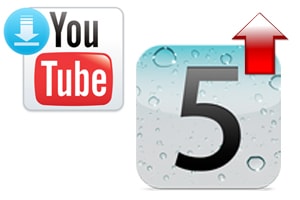
Đối với người dùng iOS (iPhone, iPad, iPod) cũng vậy, chỉ cần tải ứng dụng iPhone hỗ trợ download video Youtube là người dùng iPhone hoàn toàn có thể tải video Youtube về điện thoại iPhone dễ dàng
Ứng dụng mà Taimienphi.vn sẽ hướng dẫn các bạn tải video youtube cho iPhone đó là vDownload (tên thường gọi là Video Downloader) - Ứng dụng hỗ trợ download video từ Youtube hoàn toàn miễn phí và không thể bỏ qua cho những ai hay có nhu cầu download video trên Youtube thường xuyên.
Thực hiện tải video Youtube về điện thoại cho iPhone (Yêu cầu iOS 5 trở lên)
Bước 1: Tải và cài đặt Vdownload.
Tải và cài đặt Vdownload.
* Tương thích với iOS 5.1.1 trở lên: Video Downloader cho iPhone
Khởi động Vdownload, tại giao diện chính của chương trình tìm video mà bạn muốn download.
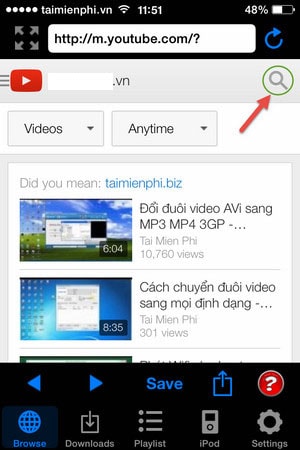
Bước 2: Sau khi đã tìm được video cần download, bạn đợi video loading xong. Sẽ hiên ra thông báo "Save to Memory", tích chọn để tiến hành download video.
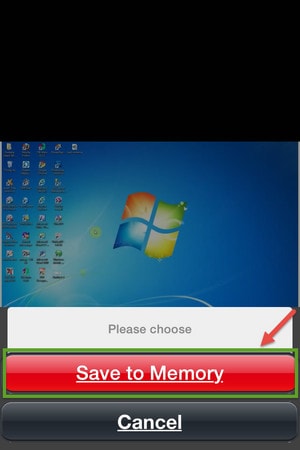
Bước 3: Như vậy, việc tải video Youtube về điện thoại trên iPhone đã hoàn thành, video sau khi được tải về, để lưu video trên bộ nhớ máy bạn thực hiện tích vào biểu tượng chứ 'i" trong vòng tròn màu xanh để tiến hành lưu video. Sẽ có thông báo "Transfered to Camera" khi quá trình lưu video hoàn thành. Video đã được lưu sẽ nằm trong folder "Camera Roll" trên bộ nhớ máy.
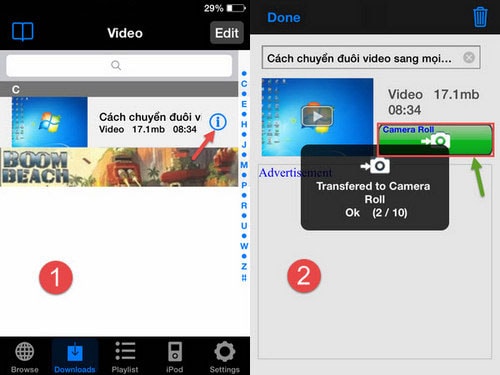
Bước 4: Video sau khi được download về, bạn có thể xem trực tiếp tren phần mềm với việc nhấn giữ vào video sẽ hiện ra biểu tượng play như trong hình.
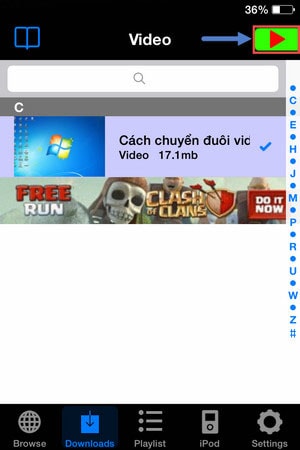
Như vậy Taimienphi.vn đã hướng dẫn đến các bạn cách tải video Youtube về điện thoại trên iPhone bằng phần mềm Video Downloader - VDownload một cách nhanh chóng và thuận tiện. Chỉ với vài thao tác đơn giản tôi tin chắc rằng việc download video từ Youtube trên thiết bị iOS sẽ không làm khó bạn. Sử dụng Video Download, các bạn cũng có thể tải video Facebook hiệu quả
https://thuthuat.taimienphi.vn/tai-video-tu-youtube-tren-iphone-2890n.aspx
Ngoài ra, các bạn có thể tham khảo Top 3 ứng dụng tải Video Youtube cho Windows phone nếu các bạn sử dụng thiết bị Windows Phone và muốn tải video trên Youtube